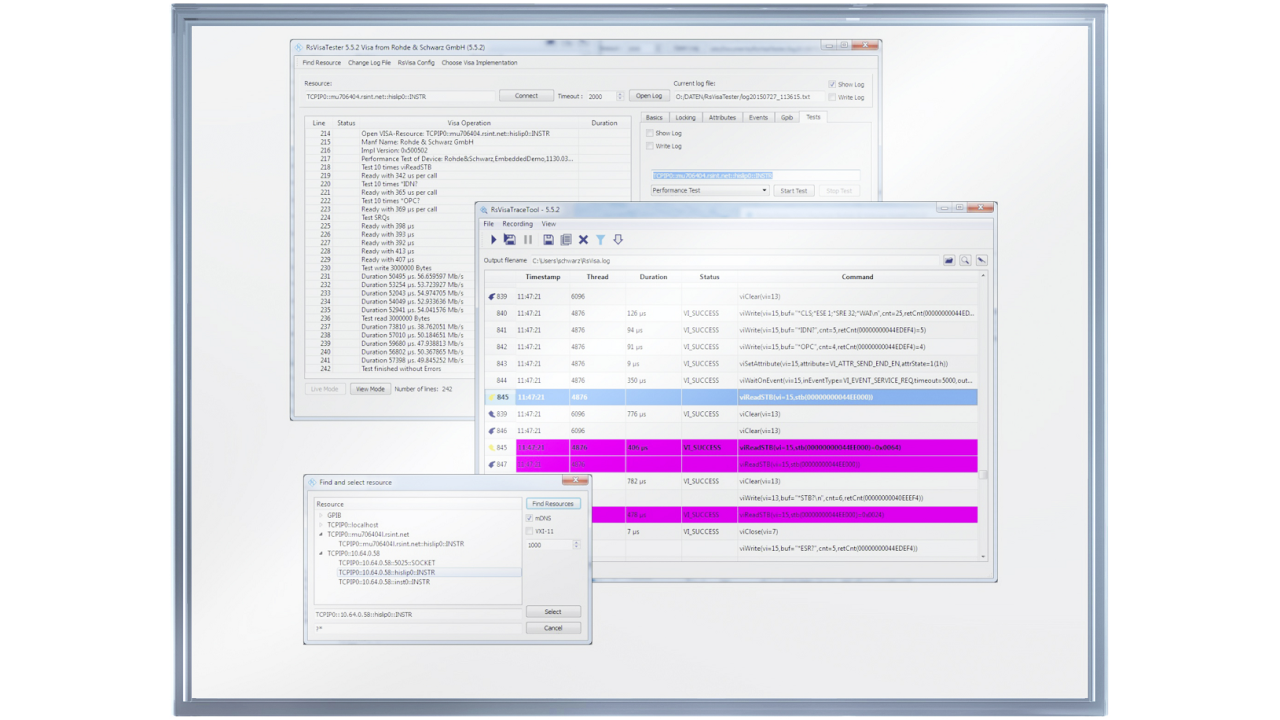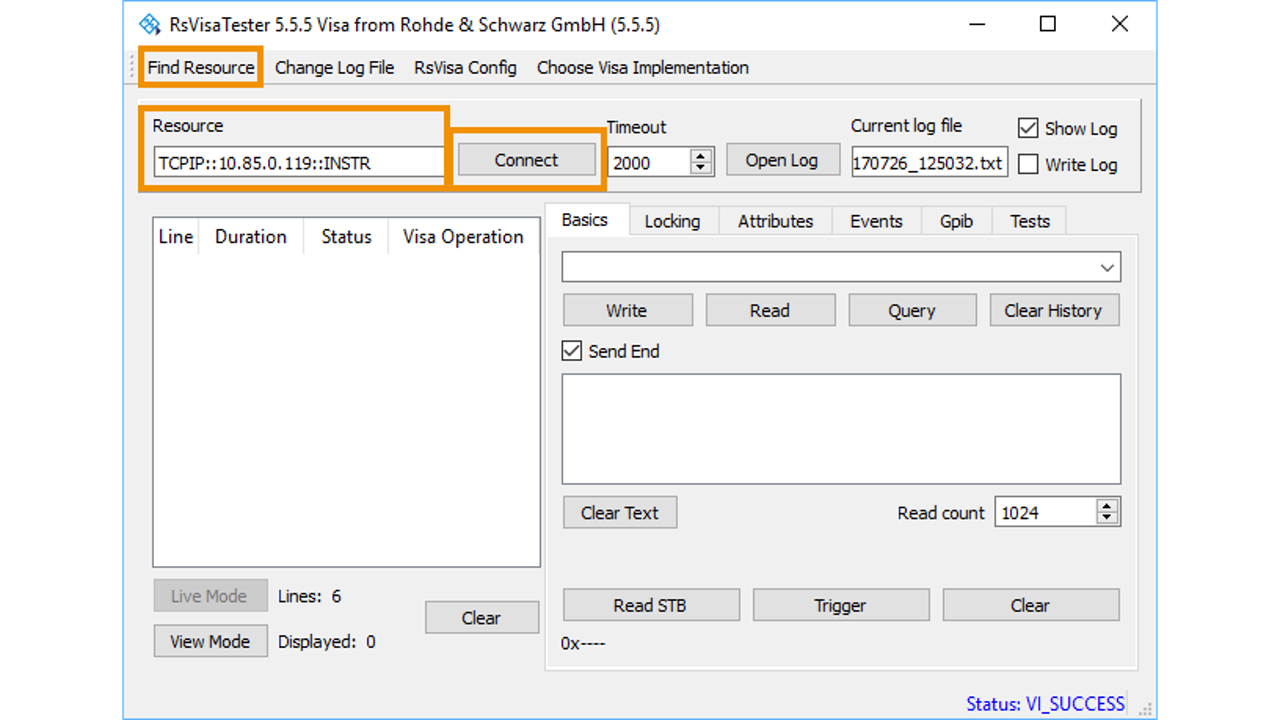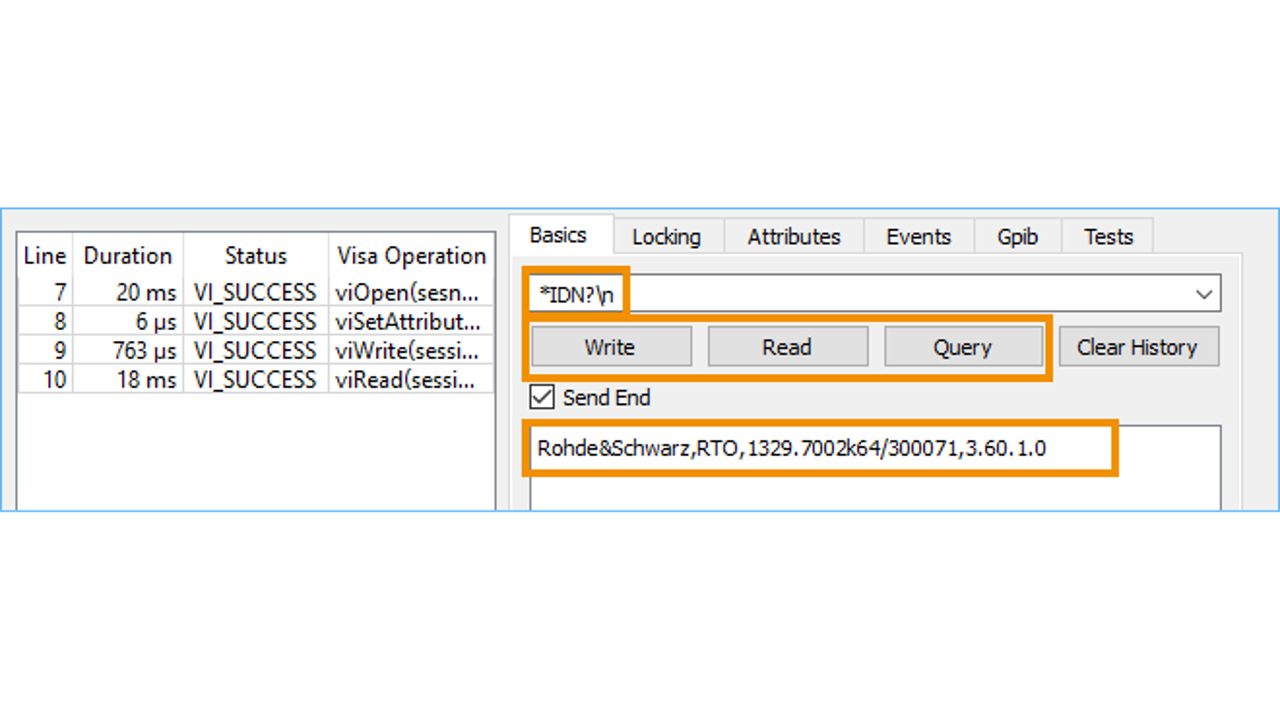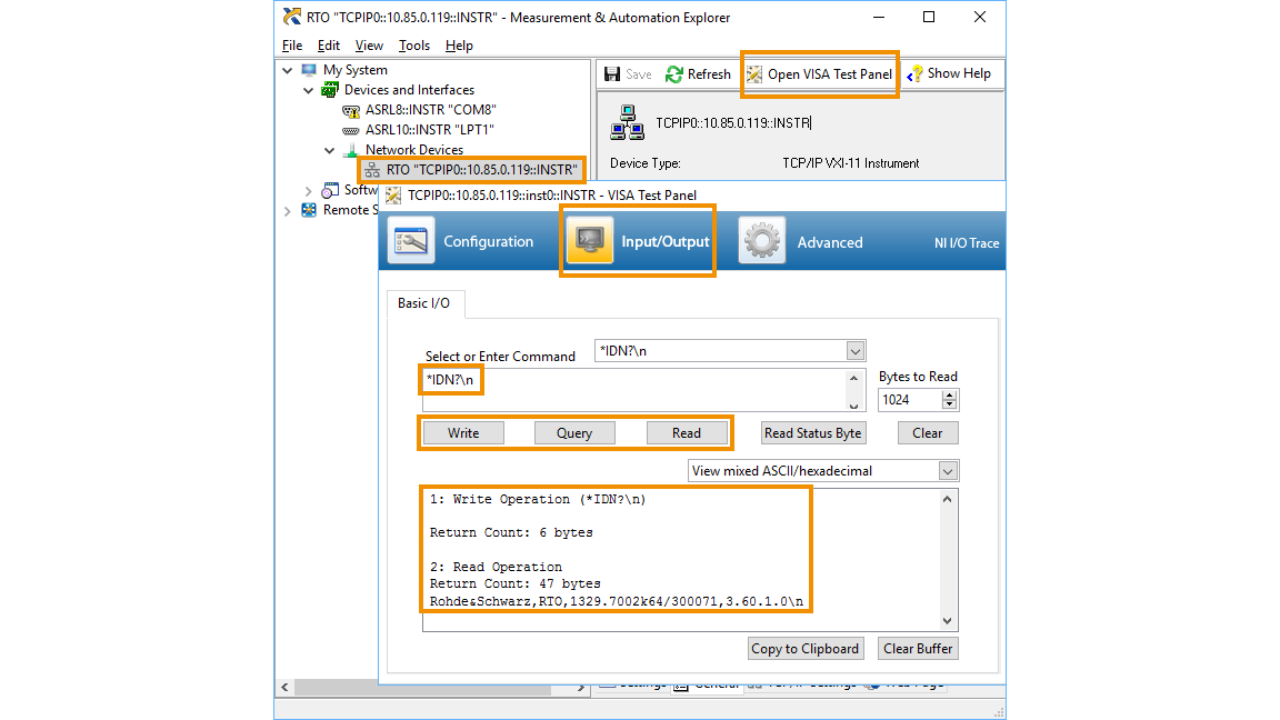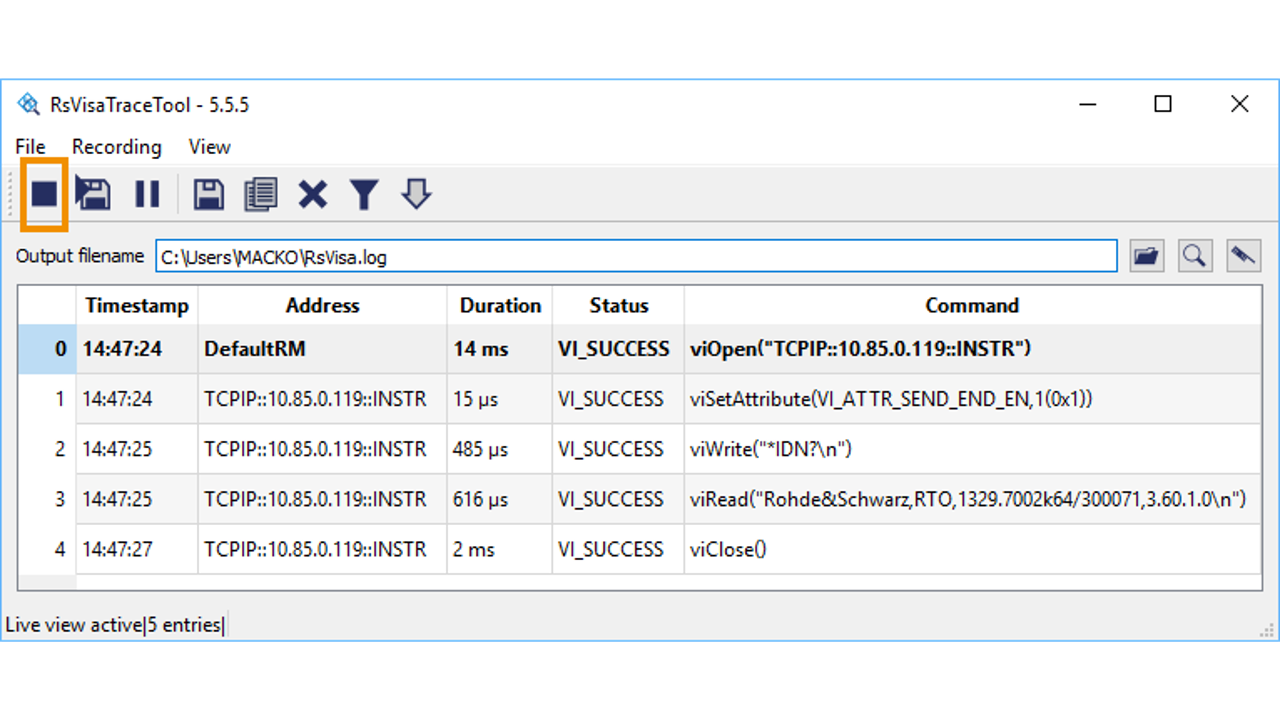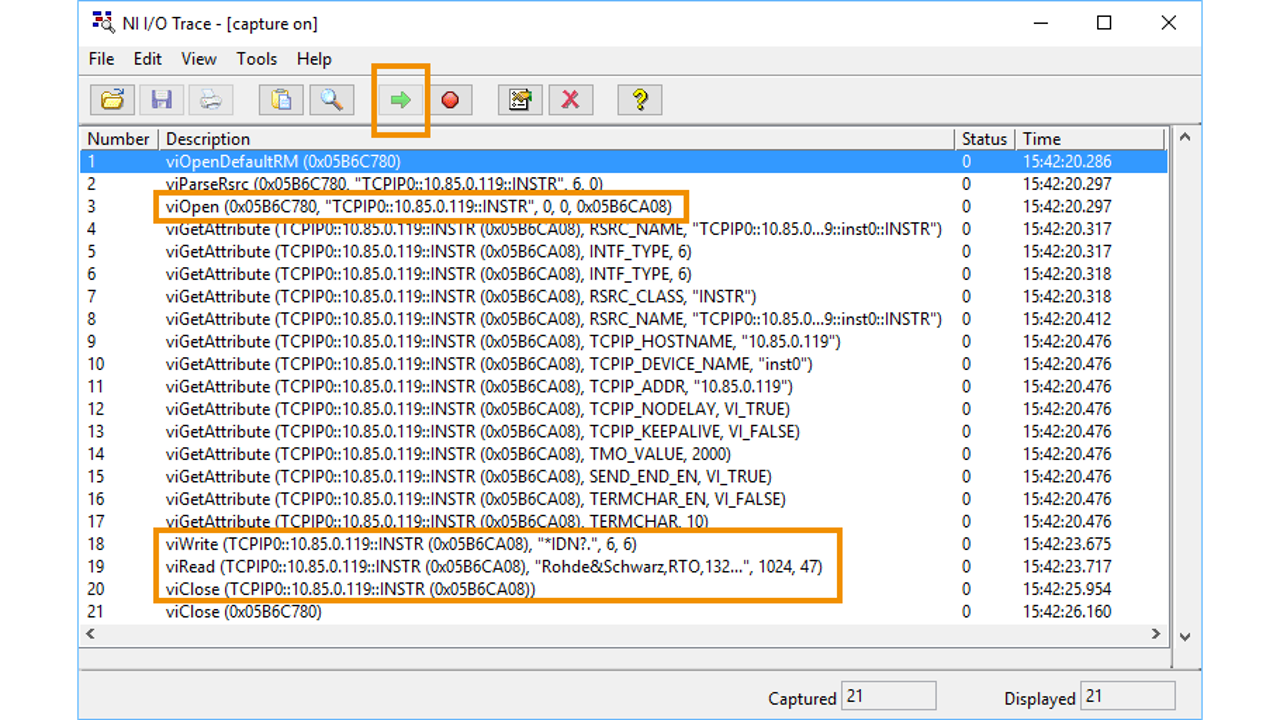3. VISAとVISAツール
履歴
GPIBが主要な物理通信インタフェースだったころ、リモート制御アプリケーションは、GPIBハードウェアドライバーと直接通信していました。後に、RS232シリアルインタフェースが、GPIBに代わる低コストの通信手段として登場しました。この場合も、アプリケーションはRS232ハードウェアドライバーと直接通信していました。
LANインタフェースがコンピューター業界の標準となるにつれ、状況はますます複雑になりました。電子計測器メーカーは、測定器の接続オプションとしてのLANインタフェースの可能性に気づいていました。ただし、LAN接続の測定器向けに3種類目のソフトウェアインタフェースを使用すると、測定アプリケーションにますます多くの非互換性をもたらすことになります。
ソフトウェアインタフェースの統一を目的として、VXIplug&play Allianceが導入したのが、VISA規格(Virtual Instrument Software Architecture)です。現在VISAのメンテナンスを行っているのはIVI Foundationです。LANインタフェース向けのTCP/IPベースのプロトコルは、VXI-11と名付けられました。後にその改良版であるHiSLIP(High Speed LAN Instrument Protocol)が生まれました。最新の追加は、USBインタフェースのサポートです。VISAでネイティブにサポートされるUSBクラスのデバイスは、USB-TMC(Test and Measurement Class)と呼ばれます。